 挤压过程模拟分析.docx
挤压过程模拟分析.docx
- 文档编号:8322813
- 上传时间:2023-01-30
- 格式:DOCX
- 页数:26
- 大小:349.13KB
挤压过程模拟分析.docx
《挤压过程模拟分析.docx》由会员分享,可在线阅读,更多相关《挤压过程模拟分析.docx(26页珍藏版)》请在冰豆网上搜索。
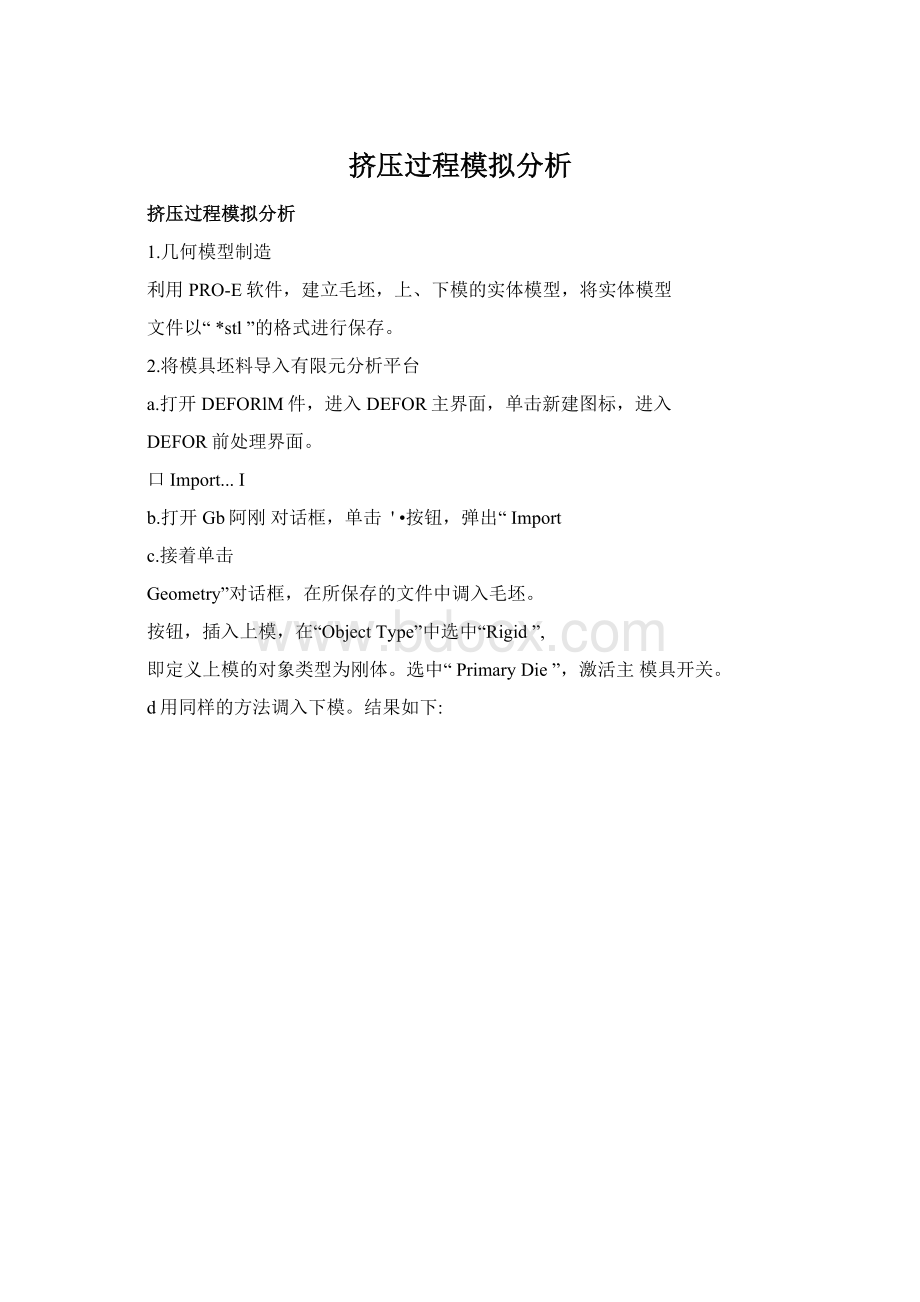
挤压过程模拟分析
挤压过程模拟分析
1.几何模型制造
利用PRO-E软件,建立毛坯,上、下模的实体模型,将实体模型
文件以“*stl”的格式进行保存。
2.将模具坯料导入有限元分析平台
a.打开DEFORlM件,进入DEFOR主界面,单击新建图标,进入
DEFOR前处理界面。
口Import...I
b.打开Gb阿刚对话框,单击'•按钮,弹出“Import
c.接着单击
Geometry”对话框,在所保存的文件中调入毛坯。
按钮,插入上模,在“ObjectType”中选中“Rigid”,
即定义上模的对象类型为刚体。
选中“PrimaryDie”,激活主模具开关。
d用同样的方法调入下模。
结果如下:
3.坯料,模具设置
运动万向、
速度等)
(1)设置“Workpiece”的物理属性、运动方向、速度
单击
Generd
对话框,在温度一栏里输入500。
即坯料的初始温度
为500。
忖應*h对话框,在“NumberofElement”栏中输入
“10000”,
然后点击
preview
按钮,待毛坯出现网格后,单击
Current□bipc|fl)Workpiece
S3
General
Tool
detailedSettings|RemeshCriteria|
□
Geomelry
4“■•—■■■■—_■
Inpoft...i
M—•••■H■■■■■H.M■4
Mesh
B
Material
tt
Movemenl
—5ummary
Numberof:
討od酬11542
SurfacePolegans11380
-NunbetofElements=
4-l
1000
(loom
Elements|G771
300000
E
Advarced
Pieview
GenerateMesh
CheckMeshIManualRemeshI
XDeleteM&shl
单击
■
Material
图标,在弹出的对话框中,选择材料
、按
..„rr,一—一rrI'Assignmaterial
AISI-1045,COLD[70F(20C)]”即卩45钢,然后点击
钮即可。
General
□
Geometry
裁
Mesh
■
Material
些
McMvemenl
ffl
ECC
g
Property
逐
Adv^nc^d
—Current
Name|Al£l-1O4ErOLD(?
0F(;2DCJ]
/Libray¥Defiri曲\
Nanne
吉Assi^erial
l^-'UserLibrary
p■ll■■lll■■Illi■““■Illi■JBIIIHIIIBIHBIIIHIIBIIHIlIBHIBIIiaillBHIBIIIHIIIBIHBIIIHIIBIIHIlIBHIBIIWIII■■IlliHU“■IlliHIIIHBIIIHIl■l■■lll■■IlliMil“■心嚼童迥也到j
t■■O^AIurninumCat住gor»
[*]■■Die_matei(el匚日t&gwji
*-(5l0lherCd嗣ary
衽◎SteirTless_steelCategor』
Category)
*■■QlSLiperalbyCet&gorjj
由■©LTitaniumO剧削
单击乐咖图标,在弹出的对话框中,在“TargetVolume”栏中选择“Active”,然后点击按钮即可。
(2)设置“TopDie”的物理属性(Rigid),运动方向,速度
(1)。
单击
M忌卅图标,在弹出的对话框中,在“Direction”栏中选择“-Y”;在“Speec”栏中,选择“Defined”,在框里输入“1”,结果如下:
HotshorlRotation^
Speed/ForcePress/Hjmmer
General
□
Geomehty
S
Mesh
T心
fIIII■■II■
'f*Speed!
I
UBIIIHIIIBIHBIIIHIIBIIHIIIB
CFarce
Dirsttion
r-z
Mlalerial
|o
w
Movement
s
ECC
Proper^
Advanced
厂Speed
(*Delined|Consent
CUserRoutine|o
CurrentDieStroke
fo
|o
mm
fnm丿sec
厂JpeedLimit
Define...
(3)设置“BottomDie”的物理属性(Rigid),运动方向,速度
(1)。
单击
图标,在弹出的对话框中,在“Direction”栏中选择“+Y”在“Speed'栏中,选择“Defined”在框里输入“1”结果如下:
S3
General
□
beometiii
Mesh
Speed/Fofce
Press/H^mmer
Rotaliorl|Rotation?
-Type
*fT;Speed
ilBllimilBIHBIIIHIIBirHIIli
CForce
0irection
rXPYrz
r-轉
广-Y
r-7
M湎iai
W
Movement
ffi
ECC
囲
Property
&
Advanced
r口画
r
|o
Speed
(*'Dehned
Constant
mm/aec
CUserRoutinep
fo
Define..
=一厂SpeedLimit
mm
—CurrentDre5troke=
fofo
4.模具与坯料关系
(1)选择Input>>lnter-Object
命令(或直接点击韦图标),弹出
如图所示的接触询问对话框,询问:
“目前对象间的关系不存在,是否按默认值建立对象间的关系?
”单击“Yes”按钮。
(2)进入对象间关系设置对话框,系统已默认了上模与毛坯,下模与毛坯的主仆关系。
(3)单击“
(2)TopDie-
(1)Workpiec”关系图标,使其高亮显示,
/Edit...
单击按钮。
(4)进入对象间关系信息设定对话框,在“Constant”栏里选择“Cold
forming(carbidedies)”;接着点击“Thermal”,在“Constant”
栏里选择“Forming”,然后点击“Close”按钮即可。
Inter-ObjectDataDefinition
Close
DeformationThermal|Heating|ToolWeai
Friciion^=
T,pe
J—P0“0・“F•、
f*iShear:
t_l■■■■HJIIIUJll
LCoulomb
Vallie
住Cm?
忖rit
|ao€
厂Function
|f(Time)
cConformingcouplingAdvanced..
S'
Sefwratidn
Separable
Dteri^|SiJslemDefault三]fi
Mon-Separable
生3旳to
/rVt-polherrelations
(4)单击按钮,将上述已定义好的关系信息复制到第二个
关系对中。
如下图所示
韦Inttr-Qbjed:
QK
Cancel
IRelatiori(Mastei-Skw)Sep.|Friction11rterfaceHeat
O
(2)TopDie[1]V/oikpiecYESD.03e(3)B'oHomD-(1JWorkpiecVESDl09
ContactBCC
创二]
/Edit...
Applyto
otki刨relatioTis
roleiflnce器
~mngeneratemilI
Ma£t&rI2-lopDie
Slave11■Workpiece
a-
iniliafee
Restoreraesbt
contactBC匚
单击“OK按钮,退出对象间关系信息设定对话框。
命令(或点击图标鱼),
li
am
NameandNumber
Unh
OK
RemeshCriteria
Stop
SimulaliortI*le:
|N諭Simddiion□perabonName;lOPERATION1
OperalionNumber:
a51
CEn^ish
-Type
(*IncremenJalC匪歸S⑻e
i-Mode
HeatTrinsfer
CancelI
Iteratcn
ProcessCondition
爲江Advanced
ControlFite
MeshNumber:
Defoimation
|[
Trmnstormaton
Dilfusion
Guin
Heating|Re$閉ance
(2)点击图标进行如下设置:
SimulationControl
Ma卄
OK
Stop
Step
Remesb口i画槁
Iteration
ProccisCortdition
Advanced
1^1ControlFile
sec
GfliwralIAdvanted1|Advanced2
CV/ithConstantTimeIncrementfo
CancelI
5.模拟控制设置
(1)选择Input>>SimulationControls
出现如下界面,选取“Main”菜单进行如下设置:
a.定义单位
制:
点击“Sl”;b.设置模拟类型:
在“Mode栏中在“Deformation”
和“HeatTransfer”上打勾。
simulationControl
(3)点击HI
Iteration
图标进行如下设置:
智SimulationControl
HuMair
Deformation|Temperature|
0K
7Step
Solver
■IlerartionMethod
Cancel1
CConjugate-Gradient
CDirectIteration
t*Sparse
忖Newiton-Raphsor
厂匚onvergenceEriorLimit
'rocessCondition
Advanced
a
ControlFile
VelocityEiror
ForceError
SandV/icfthOptimization
阳5
[0.06
Defoimation
点击
图标,在“Solver”栏中,将“Sparse”
选中;在“IterationMethod”栏中将“Newton-Raphson”选中。
(4)点击壌E
Advanced
图标,在“PrimaryWorkpiece”栏中,
选择“1-Workpiece”。
最后点击『
按钮即可。
选择Input>>Database命令(或点击°图标),弹出数据库生成对话框,选择保存路径,我选择默认保存路径。
点击
Check
按钮,检查数据库文件是否能够生成,当出现
Databasecanbegenerated
时,表示设置的条件合适,数
据库可以生成,如下图所示(若出现错误,应重新修改)
Type
□ose
厂New
|E-\PROBLEMVDEFORM^DEFCFiMlei.DB
BilTQiAISe...
DataChecking
Check
QpataChedking
NumberofotiecU.3卜•智CfieckingSimulalionConlfols□-JCheckingMaterialPropertiesjJ腿CheckingIntei'Mat引i目IDMt
白-9Ctieckin^ObiectData
Obi已Ct1
Object2
._Obiect3
Q-S^CheckingIriterObjedData
!
L”ORebGon1and2
II
\OFielaiion1and3HQDurteChecking■■■■■^^Databasec^nbegenerated
接着点击上竺」按钮,生成数据库文件,单击“7.运算
Generate
StepInfo
Current-1
Fw
Stored60
Close”按钮。
返回前处理界面,返回DEFOR主界面,单击主界面右侧“Simulator”栏的“Start”命令,或单击工按钮,进入提前运算对话框,在本文件上出现“Running”绿色高亮显示标志。
分析运算完成后,此标志消失。
8.后处理在DEFOR主界面中,选中本文件,单击主界面右下角的
PostProcessor
栏下的
DEFORM-BDPost
,进入后处理窗口。
(1)查看等效应变:
在£下拉菜单中,选择“Strain-Efective(等效应变分析状态)”在卫』下拉菜单中,选择“SteP-1”作为起始步,单击■按钮,可在图形显示窗口动态的查看模拟各个步骤的连续的变化过程。
Ibf]fl
St»p1
Strain-Efftztrve
_nfl!
7
-JTI
H
iVI
OBK
Q理
■OKSSI
i0』画
n0305
■c_x«
Au*L^
口“
F
H
亡am□...
■
A
•m
h
Od.
口U1
◎
«dl
I:
込JM.
QRill
step6
0.743
0466
L4
1
6
□
strain-EHMm102
0J9O
0,190
102
㈠
Step14
Strain-EflMn
155
k
113
fTBrj*-JF「■
:
斜
0.773
6
□
0386
0.386
1.55
㈠
step80
Strain-EfMM
363
I
—■
297
2.31
1.65
1.65
3.63
step143
Straini-Effective
551
46S
i-,4;.
w
361
296
2.96
551
单击越按钮,弹出点追踪对话框,用鼠标连续单击工件上的三
个点,各点的坐标会显示在点追踪对话框中,单击“Next”按钮,接受系统默认值,单击“Finish”按钮,系统自动提取这三个点的数据信息。
Strain-Effective
1,49
P4*
1J5
0.803
△
□、飞、
随着挤压过程的不断进行,工件的变形逐渐扩大,
0.458
0.458
1.49
由此图可以看出:
即应变逐渐增大;
由1点和3点的工作状态和曲线变化可知,此两处
的应变虽然呈上升状态,但波浪形表示很不均匀,由于此两处为上、下模边缘与工件的接触部位,容易产生应力集中,更容易产生残余应力,所以图线呈上图状态。
(2)查看最大应变分布:
在垄下拉菜单中,选择“Strain--MaxPrincipal”,点击播放按钮
查看成型过程中的最大应变分布及其变化情况,
接近终了的最大应变
分布如下:
Step110
strain-MaxPmui”
_1.63
120
0774
C
0.347
0347
1.63
从图中可以清晰地看出,在整个挤压过程中应变最大的位置大
都集中在下模与工件接触的边缘的尖的位置。
此时工件部位的变形最
大,即变形最大。
所以在挤压过程中,最容易损坏的部位是这些地方,
应注意。
(3)查看最大应力分布:
在I蒙下拉菜单中,选择“Stress--MaxPrincipal”点击播放按钮
查看成型过程中的最大应力分布及其变化情况,
接近终了的最大应力
分布如下:
Step110
Stress-MaxPrinc
_2150
342
-1460
-3270
-3270
2150
△
□我
V'
从图中可以看出,最大应力出现的区域与最大应变出现的区域大
致相同。
(4)成型载荷分析:
PlotOb|sets
Name
aTne
0WorkpieceRUSTIC
0TopDieF^GID_
-■■■■■■—-■II!
■■-—■!
■—■!
■—■■■n—P"—
rStroke
厂ShowSelectedObiech
SifokeUbiect||尸「和日卅0応
pDi&plajj0ptian-
丽StepTracei
丽AbiolUs
-V-A?
矗
r
YLoad
f?
ELmcJ
XSpeed
YSpeed
ZSpeed
Angnl^rVelcci^
Volume
pOverlay
点击匕■按钮,在弹出的对话框(上图)中,选择“Z-Load”,然后点击“OK按钮生成下图:
LoadPrediction
ZLoad(N)
46914
成型载荷分布
(5)点追踪分析:
单击®按钮,弹出点追踪对话框,用鼠标连续单击工件上的几
个点,各点的坐标会显示在点追踪对话框中,单击“Next”按钮,接受系统默认值,单击“Finish”按钮,系统自动提取这几个点的数据信息。
Step110
P3
P2■
P4
a.在爭下拉菜单中,选择“Strain--MaxPrincipal”,生成下图:
PointTracking
strain(MaxPrincipal)(mm/mm)
跟踪点最大应变分布
由上图可知:
应变整体上市呈上升趋势,因为材料的成型过程中每个质点都产生了小的应变程度,所有质点应变的总和便构成了整个工件的应变,所以总应变是逐渐增大的。
b.在二^下拉菜单中,选择“Stress--MaxPrincipal”,生成下图:
StBp110
Stress-MaxPrincj
2150
342
-1460
-3270
-3270
2150
Stress(MaxPrincipal)(MPa)
1919
PointTracking跟踪点最大应力分布由上图可知:
应力分布是不均匀的,且变化幅度相对较大,因为
在挤压过程中工件的某些部位有很大的不均匀变形,同时附带了大量
的残余应力,然而残余应力在整个工件上的分布也是不均匀的,所以
也就出现了如图所示的情况。
C.在
Damage()
鲨下拉菜单中,选择“Damage,生成下图:
PointTracking
跟踪点破坏系数分布
由上图可知:
破坏系数整体是增大的,因为随着挤压过程的进行
工件的应变越来越大,不均匀变形也越严重,同时残余应力也增加,金属内部晶格畸变也是越来越严重,则挤压变形的进行就越容易破坏,所以工件的破坏系数是逐渐增加的。
- 配套讲稿:
如PPT文件的首页显示word图标,表示该PPT已包含配套word讲稿。双击word图标可打开word文档。
- 特殊限制:
部分文档作品中含有的国旗、国徽等图片,仅作为作品整体效果示例展示,禁止商用。设计者仅对作品中独创性部分享有著作权。
- 关 键 词:
- 挤压 过程 模拟 分析
 冰豆网所有资源均是用户自行上传分享,仅供网友学习交流,未经上传用户书面授权,请勿作他用。
冰豆网所有资源均是用户自行上传分享,仅供网友学习交流,未经上传用户书面授权,请勿作他用。


 铝散热器项目年度预算报告.docx
铝散热器项目年度预算报告.docx
